

By ネイサンE.マルパス, Last updated: June 30, 2023
今日の相互接続された世界では、私たちの人脈は私たちの個人的および職業上の関係の生命線として機能します。 友人や家族から同僚や顧客に至るまで、連絡先情報を安全に保ち、すぐにアクセスできるようにすることが最も重要です。
ただし、誤った削除、デバイスの故障、ソフトウェアの不具合などの予期せぬ出来事により、重要な連絡先の詳細が失われたことに気づき、パニックを引き起こす可能性があります。 幸いなことに、 Googleコンタクトの復元 このプロセスは、貴重な接続を保護および取得するための堅牢なソリューションを提供し、安心感を提供し、中断のない通信を保証します。
この記事では、Google コンタクトを復元するための究極のガイドを紹介します。 連絡先を誤って削除した場合でも、技術的な問題が発生した場合でも、次の手順を段階的に説明します。 Android スマートフォンで失われたデータを復元する。 潜在的なデータ損失シナリオに対処し、さまざまな復元方法を検討し、安全で最新の連絡先リストを維持するためのベスト プラクティスを検討するための貴重なヒントとテクニックを学びます。
パート #1: Android 上のアプリの Google 連絡先復元を使用して、削除された連絡先データを復元する方法パート #2: Android 設定アプリを使用した Google コンタクトの復元パート #3: Web ブラウザを介した Google コンタクトの復元パート#4: FoneDog Android Data Recoveryを使用してGoogle連絡先を復元する最良の方法結論
Android デバイス上のアプリケーションを介して Google コンタクトを復元するのは簡単なプロセスです。 これらの段階的な手順に従うことで、貴重な連絡先をすぐに回復し、シームレスな接続を取り戻すことができます。
Android デバイスで Google コンタクト アプリケーションを起動します。 通常、アプリのドロワーまたはホーム画面にあります。 アプリのアイコンは人の青いシルエットに似ています。
Google コンタクト アプリを開いたら、メニュー アイコンを探します。通常は画面の左上隅または右上隅にあります。 通常、XNUMX 本の水平線または XNUMX つの点で表されます。 追加のオプションにアクセスするには、メニュー アイコンをタップします。
メニューから下にスクロールして「」をタップします。設定" オプション。これにより、アプリの設定ページが表示されます。
設定内には、連絡先の管理に関連するさまざまなオプションがあります。 を探してください。 「変更を元に戻す」または「元に戻す」 オプションを選択してタップします。 この機能を使用すると、最近削除された連絡先を復元できます。
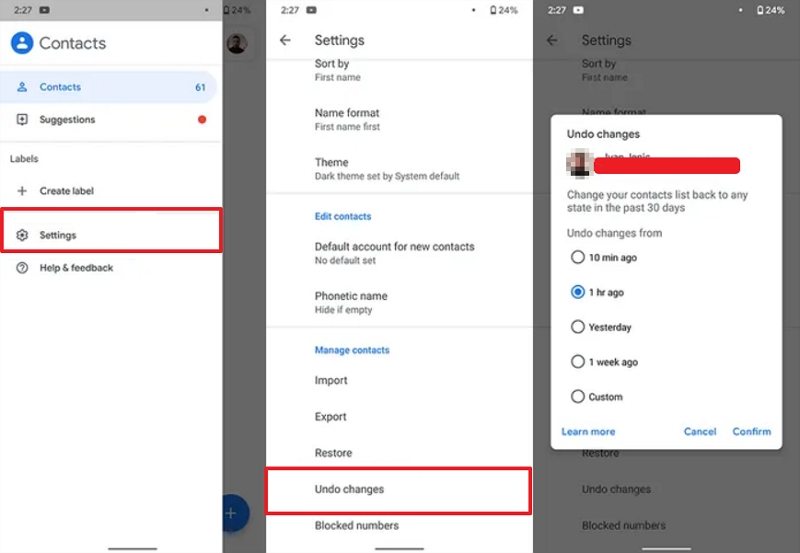
[変更を元に戻す] オプションを選択すると、最近削除された連絡先のリストが表示されます。 連絡先は名前と電話番号とともに表示されます。 リストを注意深く確認し、各連絡先の名前の横にあるチェックボックスをタップして、復元したい連絡先を選択します。
復元したい連絡先を選択したら、 「復元」または「元に戻す」 ボタン。通常は画面の下部にあります。 このボタンをタップして復元プロセスを開始します。
復元プロセスが完了すると、Google コンタクト アプリに連絡先が正常に復元されたことを示す確認メッセージが表示されます。 復元した連絡先が実際に連絡先リストに再び追加されていることを確認してください。
電話の設定アプリを使用して Android デバイスで Google コンタクトを復元することも、失われた連絡先を復元するもう XNUMX つの方法です。 以下のステップバイステップの手順に従って、削除した番号を簡単に復元します。
Android デバイスのロックを解除し、設定アプリを見つけます。 通常、歯車のアイコンで表され、ホーム画面またはアプリのドロワーに表示されます。 設定アプリをタップして開きます。
設定アプリで、「 「アカウント」または「ユーザーとアカウント」。 このセクションの正確な位置は、デバイスのメーカーや Android バージョンによって異なる場合があります。 それをタップして続行します。
[アカウント] または [ユーザーとアカウント] セクション内に、デバイスにリンクされているアカウントのリストが表示されます。 Google アカウントを探してタップします。 これにより、アカウント設定が開きます。
Google アカウント設定に移動すると、同期オプションのリストが表示されます。 「連絡先」の横にあるトグルスイッチがオンになっていることを確認してください。 このオプションを有効にすると、連絡先が Google アカウントと同期されます。
連絡先の同期を有効にした後、設定アプリを終了し、デバイス上で連絡先アプリを見つけます。 通常、人や本のシルエットのアイコンで表されます。 連絡先アプリをタップして開きます。
連絡先アプリを開いたら、メニュー アイコンを探します。通常、このアイコンは次のように表されます。 縦に XNUMX つの点または横に XNUMX 本の線。 あなたをタップする メニューアイコン 追加のオプションにアクセスします。
メニューオプションから「」を選択します。表示する連絡先" または同様のオプション。これにより、連絡先ソースのリストが開きます。
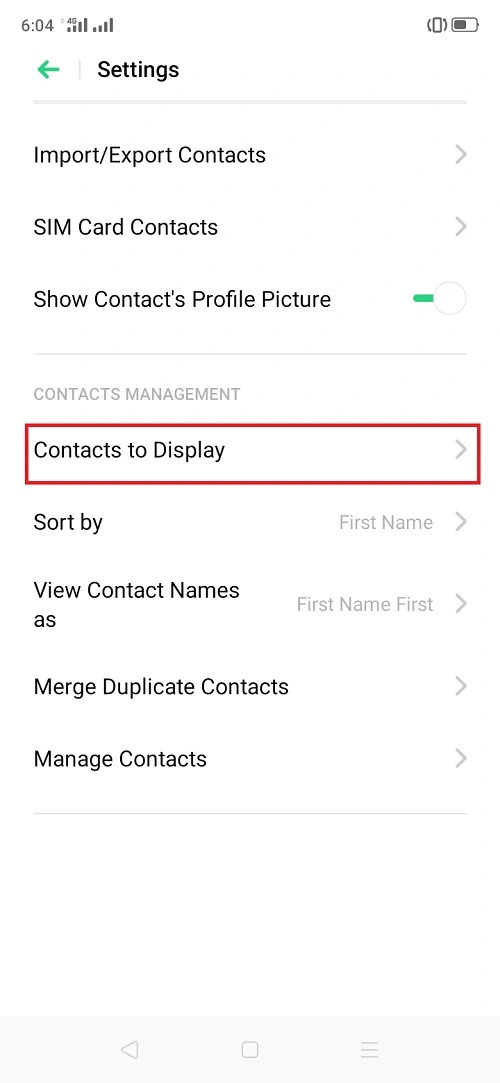
「表示する連絡先」オプション内に、連絡先のさまざまなソースが表示されます。 「Google」またはGoogleアカウント名を探してタップします。 これにより、表示される連絡先がフィルタリングされ、Google アカウントと同期されている連絡先のみが表示されます。
連絡先ソースとして「Google」を選択すると、連絡先アプリに同期された連絡先のリストが表示されます。 リストをスクロールして、復元したい削除された番号が復元されているかどうかを確認します。 復元された連絡先は通常、名前と電話番号とともに表示されます。
次の手順に従って、電話の設定アプリを使用して Android デバイス上で削除された番号を復元できます。 連絡先の同期を忘れずに有効にして、連絡先が Google アカウントに定期的にバックアップされるようにし、誤って削除されないように追加の保護層を提供します。 ガイドの次のパートでは、さまざまなプラットフォームやデバイスで連絡先を復元する方法をさらに詳しく説明しますので、ご期待ください。
contacts.google.com の Web アプリを使用した Google コンタクトの復元は、失われた連絡先情報を回復する便利で効率的な方法です。 以下の段階的な手順に従って、削除された連絡先を簡単に取得します。
コンピューターまたはモバイル デバイスでお好みの Web ブラウザを起動します。
Web ブラウザのアドレス バーに「」と入力します。contacts.google.com"を押して 入力します。 これにより、Google コンタクト ウェブ アプリが表示されます。
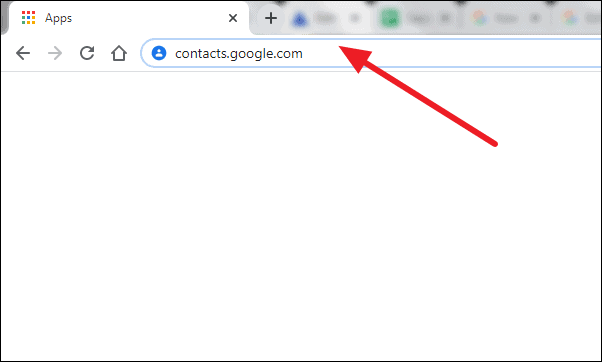
まだ Google アカウントにログインしていない場合は、ログインするように求められます。 メールアドレスとパスワードを入力し、「」をクリックします。登録」を使用して Google コンタクトにアクセスします。
Google コンタクト ウェブ アプリにアクセスしたら、メニュー アイコンを探します。通常は画面の左上隅にあります。 通常は次のように表されます。 XNUMX本の水平線または t縦にXNUMXつの点。 クリックします。 メニューアイコン オプションのリストを表示します。
メニューオプションから「」をクリックします。変更を元に戻しますこの機能を使用すると、最近削除された連絡先を復元できます。
「変更を元に戻す」を選択すると、最近削除された連絡先のリストが表示されます。 連絡先は名前と電子メール アドレスとともに表示されます。 リストを注意深く確認し、各連絡先の名前の横にあるチェックボックスをクリックして、復元する連絡先を選択します。
復元したい連絡先を選択したら、 「復元」または「元に戻す」 ボタン。通常は画面の上部または下部にあります。 このボタンをクリックして復元プロセスを開始します。
さて、伝統的な方法について話しましたが、 Googleの連絡先の復元、ボーナスのおすすめを紹介します。 Googleの連絡先を復元する場合、 FoneDogAndroidデータリカバリ 最も信頼性が高く効果的なソリューションの XNUMX つとして際立っています。 FoneDogは、Androidデバイスのデータ回復に特化した信頼できるソフトウェアです。
Androidのデータ復旧
削除されたメッセージ、写真、連絡先、ビデオ、WhatsAppなどを回復します。
ルートの有無にかかわらず、Androidで失われたデータと削除されたデータをすばやく見つけます。
6000 + Androidデバイスと互換性があります。
無料ダウンロード
無料ダウンロード

ユーザーフレンドリーなインターフェースと強力な回復機能により、失われた連絡先を Google アカウントから回復するためのシームレスかつ包括的なアプローチを提供します。 FoneDog Android Data Recoveryの回復ツールを使用して大切な連絡先を復元する手順を見てみましょう。
FoneDogの公式Webサイトにアクセスし、Android Data Recoveryソフトウェアをダウンロードします。 ダウンロードが完了したら、画面の指示に従ってコンピュータにインストールします。 インストールが完了したらプログラムを起動します。
USB ケーブルを使用して、Android デバイスをコンピュータに接続します。 必ず有効にしてください USBデバッグ FoneDog Android Data Recovery が提供する画面上の指示に従って、デバイス上で操作します。 これにより、ソフトウェアがデバイスと通信し、そのデータにアクセスできるようになります。
ソフトウェアが Android デバイスとの接続を確立すると、回復するデータの種類のリストが表示されます。 選択する 「連絡先」または「連絡先とメッセージ」 好みに応じてリストから選択します。
目的の連絡先データを選択した後、「」をクリックします。次へ「」ボタンをクリックしてスキャンプロセスを開始します。FoneDog Android Data Recoveryは、削除された連絡先を含む、選択した連絡先データのAndroidデバイスのスキャンを開始します。
スキャンプロセスが完了すると、ソフトウェアは復元された連絡先のプレビューを表示します。 連絡先を確認し、復元したい連絡先を選択できます。 クリックしてください "回復する「」ボタンをクリックして復元プロセスを開始します。
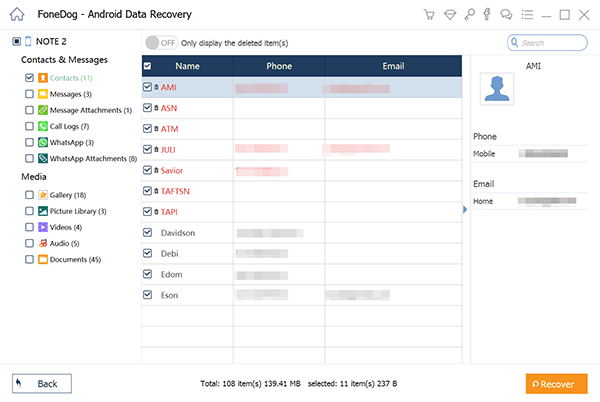
人々はまた読む2023 ガイド: SIM カードから削除された連絡先を復元する方法連絡先を復元するための包括的なガイド Verizon Cloud
あなたが知る前に Google コンタクトを削除する方法 そしてそれらを取り戻す方法がわかりません。 さあ、新しい章です。 FoneDog Android Data Recoveryの回復ツールは、Googleの連絡先を復元するための信頼性が高く効率的な方法を提供します。 包括的なスキャン機能とユーザーフレンドリーなインターフェイスにより、スキャンのプロセスを簡素化します。 Googleコンタクトの復元。 データ損失の状況を避けるために定期的に連絡先をバックアップすることを忘れないでください。また、何らかの事故が発生した場合には、FoneDog Android Data Recoveryが連絡先を復元するための頼りになるソリューションになります。
コメント
コメント
人気記事
/
面白いDULL
/
SIMPLE難しい
ありがとうございました! ここにあなたの選択があります:
Excellent
評価: 4.6 / 5 (に基づく 92 評価数)